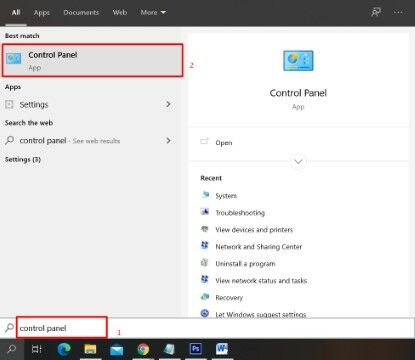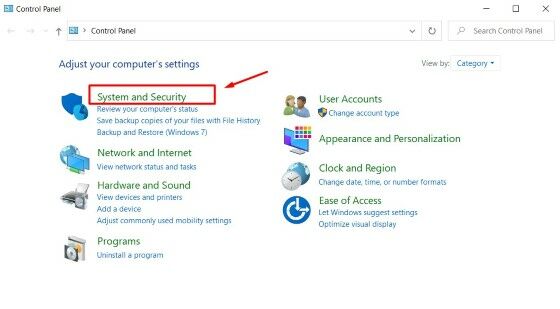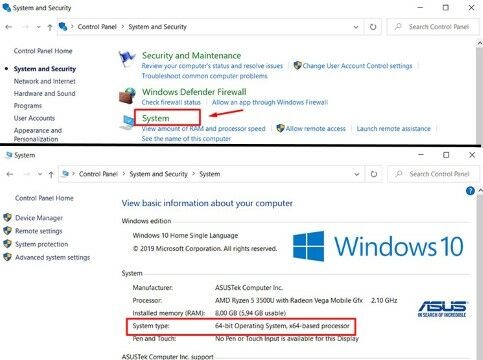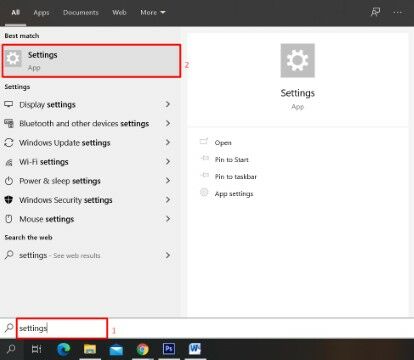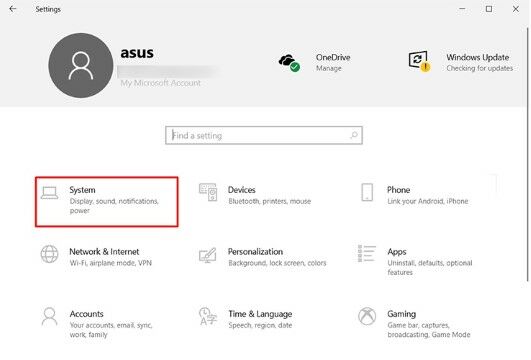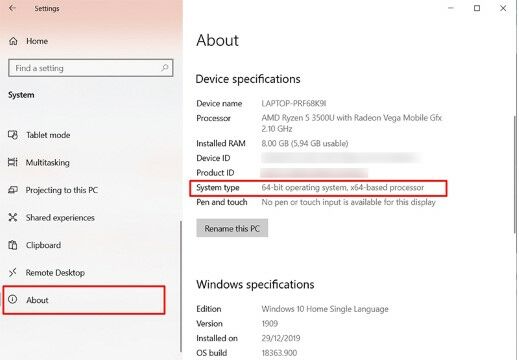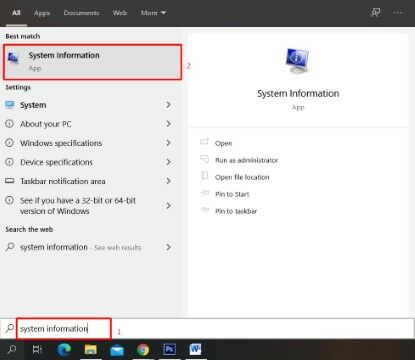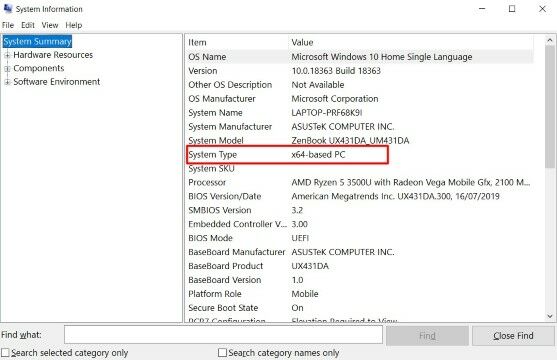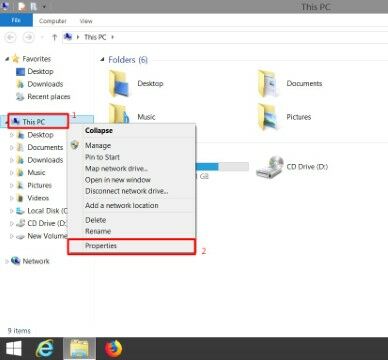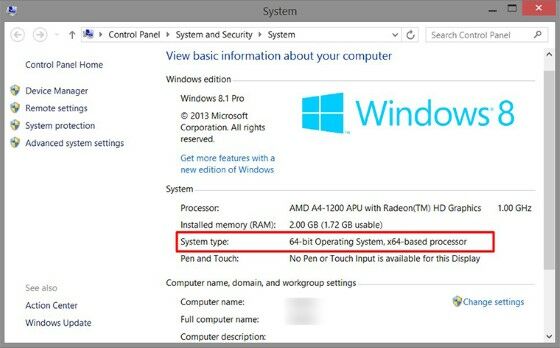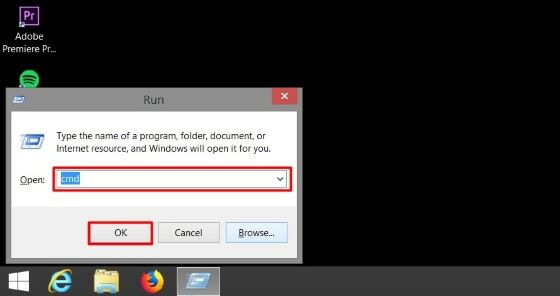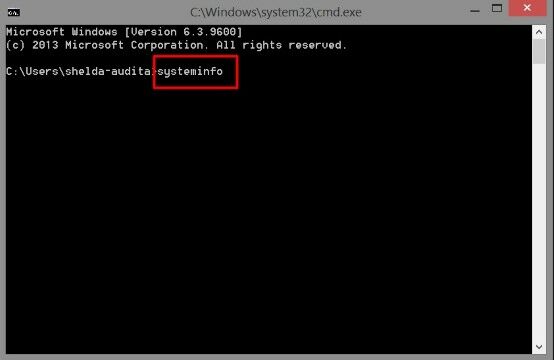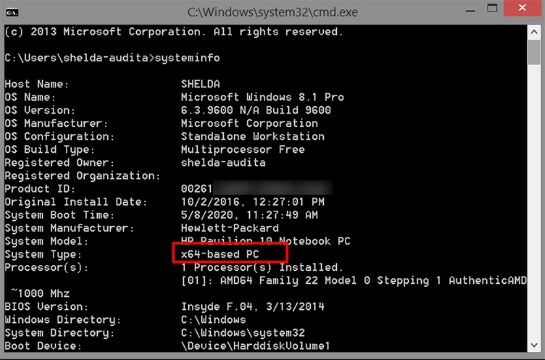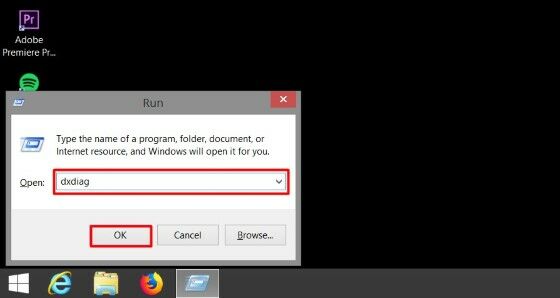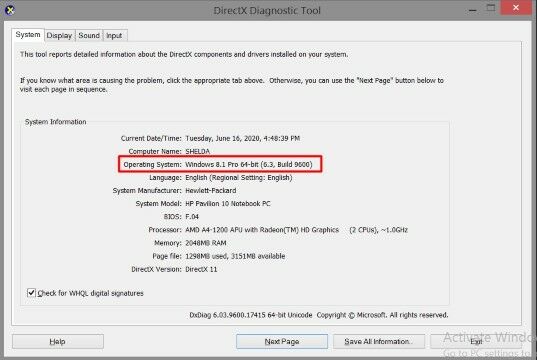Mau download software PC, tapi nggak tahu berapa bit processor yang digunakan pada laptop kamu?
Sama halnya seperti ketika ingin download aplikasi untuk smartphone di mana kamu harus memperhatikan versi OS yang digunakan, download aplikasi di PC juga mengharuskan kamu untuk tahu terlebih dulu bit processor laptop yang digunakan.
Hal ini dikarenakan bit processor dapat mempengaruhi kompatibilitas saat ingin menginstall aplikasi di laptop/PC, geng.
Mudahnya, aplikasi yang dirancang untuk laptop 32-bit nggak akan bisa dijalankan di laptop 64-bit. Sementara, laptop 64-bit sendiri bisa menjalankan aplikasi dengan kedua jenis bit processor ini.
Nah, untuk mengetahui bit processor apa yang laptop kamu gunakan, kali ini Jaka akan bahas beberapa cara melihat bit laptop di Windows 10, 8, dan 7.
Kumpulan Cara Melihat Bit Laptop di Windows 10, 8, dan 7
Sekarang kamu sudah paham dong salah satu alasan kenapa banyak orang ingin tahu berapa bit processor yang laptop mereka gunakan?
Nah, cara melihat bit laptop di Windows 10, 8, atau 7 sendiri sebenarnya hampir sama karena memang ketiganya merupakan OS buatan Microsoft.
Namun, perbedaan User Interface (UI) ketiganya mungkin menjadi alasan kenapa banyak dari kamu yang malah jadi bingung.
Untuk itu di bawah ini suddah Jaka siapkan beberapa cara melihat bit laptop di Windows 10, 8, dan 7.
Cara Melihat Bit Laptop Windows 10
Ada tiga cara melihat bit laptop Windows 10 yang akan Jaka jelaskan pada bagian ini.
Pertama lewat program Control Panel, Settings, dan juga System Information. Untuk lebih jelasnya, kamu bisa simak pembahasan selengkapnya di bawah ini.
1. Cara Melihat Bit Laptop Windows 10 Lewat Control Panel
Pertama Jaka akan membahas bagaimana cara mengetahui processor 32-bit atau 64-bit yang digunakan pada laptop/PC Windows 10 lewat Control Panel.
Berikut adalah langkah-langkahnya yang bisa kamu ikuti:
Langkah 1 - Buka program Control Panel
- Di ikon search yang ada pada taskbar, kamu ketik Control Panel dan buka programnya.
Sumber foto: JalanTikus (Langkah ini bisa juga dilakukan jika kamu ingin cek bit laptop Windows 7 atau 8 di semua merek PC yang digunakan).
Langkah 2 - Masuk ke menu 'System and Security'
- Setelah berada di halaman utama Control Panel, selanjutnya kamu pilih menu 'System and Security'.
Langkah 3 - Pilih menu 'System'
Terakhir, kamu pilih menu 'System'. Maka kamu pun akan langsung dibawa ke jendela basic information about your computer.
Nah, untuk mengetahui bit processor yang digunakan, kamu bisa lihat pada bagian 'System type'.
2. Cara Melihat Bit Laptop Windows 10 Lewat Settings
Selain lewat Control Panel, kamu juga bisa melihat bit processor yang digunakan pada laptop melalui halaman Settings, geng.
Supaya lebih paham dan jelas, kamu bisa simak langkah-langkahnya berikut ini:
Langkah 1 - Buka 'Settings'
- Di menu search Windows 10 kamu ketik 'Settings' dan buka programnya.
Langkah 2 - Pilih menu 'System'
- Setelah berada di halaman Settings, langkah selanjutnya kamu pilih menu 'System'.
Langkah 3 - Pilih menu 'About'
Terakhir, kamu scroll ke bagian paling bawah dan pilih menu 'About'.
Kemudian pada bagian Device specifitaions, kamu akan menemukan System type. Di sinilah kamu bisa lihat berapa bit processor yang digunakan oleh laptop kamu.
Sumber foto: JalanTikus (Kamu juga bisa cek bit laptop Windows melalui menu About di halaman Settings).
3. Cara Melihat Bit Laptop Windows 10 Lewat System Information
Masih mau tahu cara mengetahui processor 32-bit atau 64-bit di Windows 10? Kalau gitu, kamu bisa melakukannya lewat program System Information, geng.
Nah, berikut adalah langkah-langkah cara selengkapnya:
Langkah 1 - Buka program 'System Information'.
- Lewat menu search Windows 10, kamu ketik keyword 'System Information' dan buka programnya.
Langkah 2 - Lihat bit laptop
- Kemudian untuk melihat apakah kamu menggunakan laptop 64-bit atau 32-bit, kamu tinggal lihat di bagian 'System type'.
Cara Melihat Bit Laptop Windows 8
Meskipun sistem operasi Windows 10 memiliki fitur yang lebih beragam serta tampilan UI lebih menarik, namun nyatanya masih banyak juga pengguna yang betah menggunakan OS Windows 8.
Nah, cara mellihat bit laptop Windows 8 sendiri sebenarnya bisa dilakukan lewat cara-cara di atas. Tapi, kalau kamu ingin yang berbeda, Jaka masih punya beberapa cara lainnya yang bisa kamu coba.
Misalnya lewat System Properties, menggunakan perintah CMD, hingga program DXDIAG.
1. Cara Melihat Bit Laptop Windows 8 Lewat System Properties
Cara melihat bit laptop Windows lewat System Properties ini mungkin bisa dibilang yang paling gampang bahkan untuk orang awam sekalipun.
Karena program yang akan digunakan di sini hanyalah File Explorer yang biasa kamu gunakan untuk melihat dan mengatur file pada harddisk laptop.
Supaya nggak jadi bingung, mending simak langkah-langkahnya berikut ini:
Langkah 1 - Buka 'File Explorer'
Pertama-tama, kamu buka program 'File Explorer' di laptop/PC.
Kemudian, di bagian This PC kamu klik kanan dan pilih 'Properties'.
Sumber foto: JalanTikus (Ini adalah salah satu langkah cara mudah cek laptop 32-bit atau 64-bit di Windows 8).
Langkah 2 - Lihat bit laptop
Jika sudah, maka kamu akan dibawa ke jendela halaman basic information about your computer.
Untuk mengetahui tipe bit laptop yang digunakan, kamu bisa lihat di bagian 'System type'.
2. Cara Melihat Bit Laptop Windows 8 Lewat CMD
Buat kamu yang sering otak-atik laptop pasti sudah nggak asing lagi dong dengan Command Prompt atau yang biasa disingkat CMD?
Nah, salah satu cara melihat bit laptop di Windows 8 juga rupanya bisa dilakukan dengan menggunakan perintah CMD, geng.
Daripada penasaran, berikut adalah langkah-langkahnya:
Langkah 1 - Buka program CMD
Pertama, kamu buka dulu program CMD di laptop Windows 8 milikmu.
Caranya, kamu bisa cari lewat fitur Search ataupun menggunakan shortcut keyboard Win+R lalu ketik 'CMD' (tanpa tanda petik). Kemudian pilih OK.
Langkah 2 - Ketik perintah CMD
Jika jendela CMD sudah terbuka, selanjutnya kamu ketikkan perintah 'systeminfo' (tanpa tanda petik).
Lalu, tekan tombol Enter pada keyboard. Tunggu hingga proses selesai.
Sumber foto: JalanTikus (Salah satu cara melihat bit laptop Windows 8 adalah dengan menggunakan perintah CMD systeminfo).
Langkah 3 - Lihat bit laptop
- Kamu pun sudah bisa melihat tipe bit laptop yang digunakan pada bagian 'System type'.
3. Cara Melihat Bit Laptop Windows 8 Lewat DXDIAG
Cara melihat bit laptop Windows 8 yang terakhir adalah lewat DirectX Diagnostic Tools atau yang lebih dikenal dengan DXDIAG.
Untuk melakukannya, kamu bisa ikuti langkah-langkah dari Jaka berikut ini:
Langkah 1 - Buka program DXDIAG
- Pertama, kamu buka dulu program DXIDIAG dengan cara menekan shortcut keyboard Win+R. Lalu ketik 'dxdiag' (tanpa tanda petik) dan tekan Enter atau OK.
Langkah 2 - Lihat bit laptop
Tunggu hingga jendela DirectX Diagnostic Tools terbuka.
Jika sudah, pada bagian 'Operating System' kamu bisa lihat tipe bit processor yang digunakan.
Cara Cek Bit Laptop Windows 7
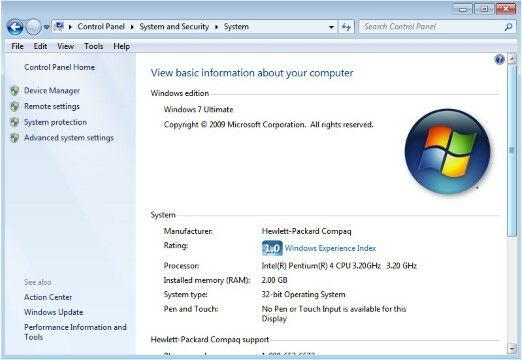
Sumber foto: Dwisu Web Id (Untuk cara melihat bit laptop Windows 7, kamu juga bisa ikuti kumpulan cara yang dijelaskan di atas).
Jika sebelumnya Jaka sudah membahas cara lihat bit laptop di Windows 10 dan 8 secara lengkap, lalu bagaimanakah cara cek bit laptop Windows 7?
Pada dasarnya, kumpulan cara melihat bit laptop di atas pun bisa kamu terapkan pada laptop dengan OS Windows 7, geng.
Karena semua langkah-langkahnya hampir sama, bahkan beberapa di antaranya seperti misal cara cek lewat control panel, cmd, atau dxdiag memiliki tampilan yang sama persis.
Hanya saja, di sini Jaka nggak bisa memberikan langkah-langkah beserta fotonya dikarenakan Jaka nggak memiliki laptop dengan OS ini.
Jadi, mungkin kamu bisa mencobanya sendiri menggunakan langkah-langkah yang sudah dijelaskan di bagian atas. Selamat mencoba!
Akhir Kata
Itu dia beberapa cara melihat bit laptop di Windows 10, 8, dan 7 yang bisa Jaka berikan untuk kamu saat ini.
Buat kamu yang ingin tahu cara melihat bit laptop Acer, ASUS, HP, Lenovo, atau merek lainnya, Jaka tegaskan bahwa cara di atas pun bisa kamu ikuti selama itu menggunakan OS Windows.
Jadi, sekarang sudah jelas dong bagaimana cara lihat tipe bit processor yang digunakan di PC kamu? Semoga bermanfaat!
Baca juga artikel seputar Tech Hack atau artikel menarik lainnya dari Shelda Audita